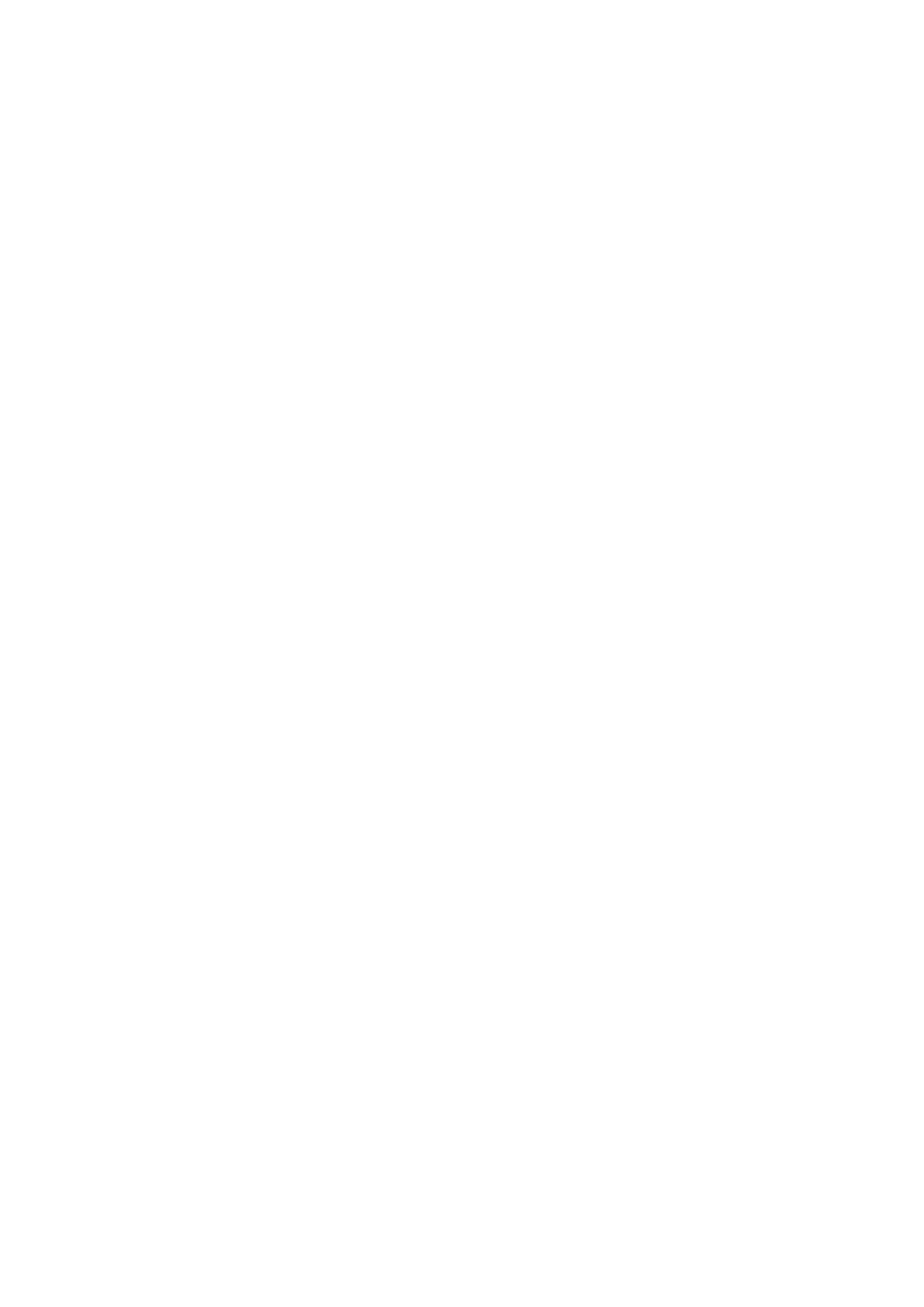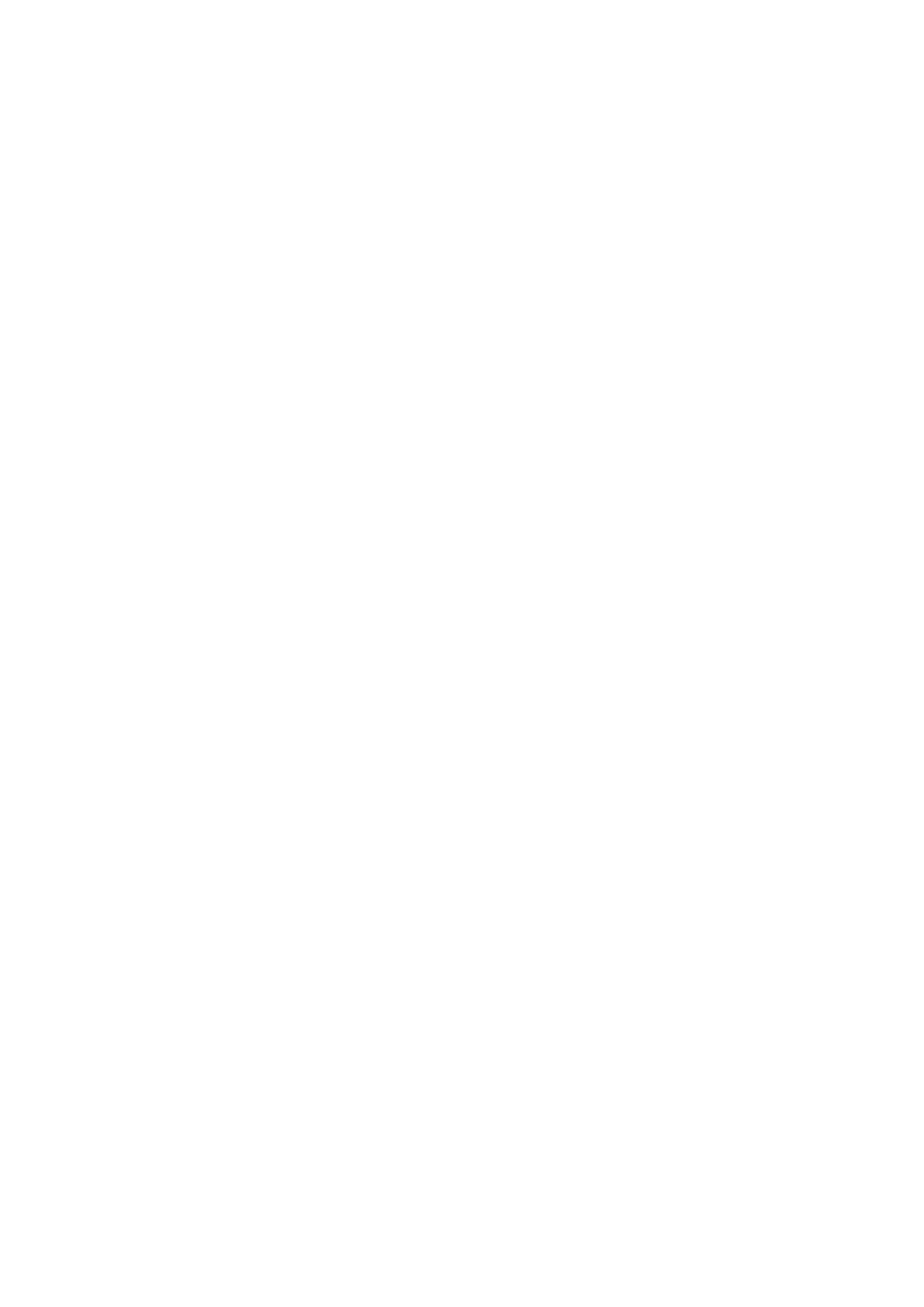
Drukowanie deseniu testu dysz. . . . . . . . . . . . . . . . . . . . . . . . . . . . . . . . . . . . . . . . . . . . . . . . . . . 165
Analiza testu wzoru dysz. . . . . . . . . . . . . . . . . . . . . . . . . . . . . . . . . . . . . . . . . . . . . . . . . . . . . . . . 166
Czyszczenie głowicy drukującej. . . . . . . . . . . . . . . . . . . . . . . . . . . . . . . . . . . . . . . . . . . . . . . . . . 168
Dokładne czyszczenie głowicy drukującej. . . . . . . . . . . . . . . . . . . . . . . . . . . . . . . . . . . . . . . . . . . 170
Wyrównywanie głowicy drukującej. . . . . . . . . . . . . . . . . . . . . . . . . . . . . . . . . . . . . . . . . . . . . . . . 172
Konserwacja za pomocą komputera. . . . . . . . . . . . . . . . . . . . . . . . . . . . . . . . . . . . . . . . . . . . . . . . . . . 175
Czyszczenie głowic drukujących za pomocą komputera. . . . . . . . . . . . . . . . . . . . . . . . . . . . . . . . 176
Czyszczenie wnętrza urządzenia. . . . . . . . . . . . . . . . . . . . . . . . . . . . . . . . . . . . . . . . . . . . . . . . . 178
Czyszczenie rolek podawania papieru za pomocą komputera. . . . . . . . . . . . . . . . . . . . . . . . . . . 179
Drukowanie deseniu testu dysz za pomocą komputera. . . . . . . . . . . . . . . . . . . . . . . . . . . . . . . . 180
Wyrównywanie głowicy drukującej. . . . . . . . . . . . . . . . . . . . . . . . . . . . . . . . . . . . . . . . . . . . . . . . 181
Wyrównywanie położenia głowicy drukującej za pomocą komputera. . . . . . . . . . . . . . . . . . . . . . 182
Czyszczenie urządzenia. . . . . . . . . . . . . . . . . . . . . . . . . . . . . . . . . . . . . . . . . . . . . . . . . . . . . . . . . . . . 185
Czyszczenie zewnętrznej części urządzenia. . . . . . . . . . . . . . . . . . . . . . . . . . . . . . . . . . . . . . . . . 186
Czyszczenie płyty szklanej i pokrywy dokumentów. . . . . . . . . . . . . . . . . . . . . . . . . . . . . . . . . . . . 187
Czyszczenie rolki podawania papieru. . . . . . . . . . . . . . . . . . . . . . . . . . . . . . . . . . . . . . . . . . . . . . 188
Czyszczenie wnętrza urządzenia (czyszczenie przy użyciu płyty dolnej). . . . . . . . . . . . . . . . . . . 190
Czyszczenie występów wewnątrz urządzenia. . . . . . . . . . . . . . . . . . . . . . . . . . . . . . . . . . . . . . . . 192
Zmiana ustawień urządzenia. . . . . . . . . . . . . . . . . . . . . . . . . . . . . . . . . . . . . . . . . . . . . . 193
Zmiana ustawień urządzenia za pomocą komputera. . . . . . . . . . . . . . . . . . . . . . . . . . . . . . . . . . . . . . . 194
Sprawdzanie stanu atramentu za pomocą komputera. . . . . . . . . . . . . . . . . . . . . . . . . . . . . . . . . 195
Rejestrowanie zmienionego profilu drukowania. . . . . . . . . . . . . . . . . . . . . . . . . . . . . . . . . . . . . . 196
Zarządzanie zasilaniem urządzenia. . . . . . . . . . . . . . . . . . . . . . . . . . . . . . . . . . . . . . . . . . . . . . . 198
Zmniejszanie hałasu urządzenia. . . . . . . . . . . . . . . . . . . . . . . . . . . . . . . . . . . . . . . . . . . . . . . . . . 200
Zmiana trybu pracy urządzenia. . . . . . . . . . . . . . . . . . . . . . . . . . . . . . . . . . . . . . . . . . . . . . . . . . . 202
Zmiana ustawień urządzenia na wyświetlaczu LCD. . . . . . . . . . . . . . . . . . . . . . . . . . . . . . . . . . . . . . . 204
Zmiana ustawień urządzenia na wyświetlaczu LCD. . . . . . . . . . . . . . . . . . . . . . . . . . . . . . . . . . . 205
Ustawienia drukowania. . . . . . . . . . . . . . . . . . . . . . . . . . . . . . . . . . . . . . . . . . . . . . . . . . . . . . . . . 207
Ustawienia sieci LAN. . . . . . . . . . . . . . . . . . . . . . . . . . . . . . . . . . . . . . . . . . . . . . . . . . . . . . . . . . . 209
Ustawienia zaawansow.. . . . . . . . . . . . . . . . . . . . . . . . . . . . . . . . . . . . . . . . . . . . . . . . . . . . . . . . 213
Wybór języka. . . . . . . . . . . . . . . . . . . . . . . . . . . . . . . . . . . . . . . . . . . . . . . . . . . . . . . . . . . . . . . . . 214
Aktualizacja oprogr. układowego. . . . . . . . . . . . . . . . . . . . . . . . . . . . . . . . . . . . . . . . . . . . . . . . . . 215
Resetuj ustawienie. . . . . . . . . . . . . . . . . . . . . . . . . . . . . . . . . . . . . . . . . . . . . . . . . . . . . . . . . . . . . 216
Ustawienia ECO — informacje. . . . . . . . . . . . . . . . . . . . . . . . . . . . . . . . . . . . . . . . . . . . . . . . . . . 217
Ustawienia ciche — informacje. . . . . . . . . . . . . . . . . . . . . . . . . . . . . . . . . . . . . . . . . . . . . . . . . . . 219
Przed użyciem urządzenia w trybie punktu dostępu. . . . . . . . . . . . . . . . . . . . . . . . . . . . . . . . . . . 220
Informacje o połączeniu sieciowym. . . . . . . . . . . . . . . . . . . . . . . . . . . . . . . . . . . . . . . . . 222
Przydatne informacje o połączeniu sieciowym. . . . . . . . . . . . . . . . . . . . . . . . . . . . . . . . . . . . . . . . . . . 223